Ce tutoriel a été réalisé avec PSP 12 mais peut être effectué avec les autres versions.

Cette flèche pour marquer votre ligne
Clic gauche pour la déplacer |
 |
 |
#9eb2c7
|
#fdfdfd |
IMPORTANT
Ouvrir une image
transparente de 900 x 600 pixels
Peindre avec la couleur
bleue
Calque / Nouveau calque
raster
Peindre avec la couleur
blanche
Activer le tube misted (Mist
corinne.vicaire - paysage 04.12.10.01)
Dupliquer le, pour ne pas
travailler sur l'original
Ouvrir les deux calques
fermés avec une croix rouge
Supprimer le calque du
watermark
Fusionner les calques
restants ensembles
Nous allons en faire un
masque
Réglage / Teinte et
saturation
Votre masque vient d'être
créé
Revenir sur le début de
notre tag et sur le nouveau calque peint en blanc
Calque / Nouveau calque
de masque / A partir d'une image
Sélectionner le masque
que vous venez de confectionner, le mien s'appelle Image.6
Dans votre palette des
calques, cliquer avec la droite de votre souris sur le calque du masque - Raster
1
ce qui ouvre la fenêtre
du bas / Cliquer sur Dupliquer
Calque / Fusionner le
groupe
Calque / Fusionner avec
le calque de dessous
Réglage / Netteté /
Masque flou
Copier et coller le
second tube du paysage (Mist corinne.vicaire - Paysage 113 - 2012)
Ne bouger rien, il est à
la bonne place
Copier et coller le tube
du bonhomme de neige (Snowman 10.11.10.02 tubes & mists corinne.vicaire)
Image / Redimensionner à
60 % (redimensionner tous les calques : décoché)
Effet / Effet d'image /
Décalage
Réglage / Netteté
Effet / Effet 3D / Ombre
portée / Couleur #8798a7
Activer l'outil Sélection
/ Rectangle / Progressivité à 25
Faire un rectangle sur
toute la partie basse de notre bonhomme de neige
Le haut de votre
rectangle doit se trouver à la base, là où se trouve la pointe de la flèche
Quand vous relâchez votre
rectangle, la progressivité fait remonter le trait plus haut (c'est normal)
Appuyer 3 à 4 fois
sur la touche suppr. de votre clavier afin de faire un effet fondu sur la neige.
Sélection /
Désélectionner
Copier et coller le tube
de la dame (Adrimar 169)
Image / Redimensionner à
35 % car le tube est très grand ( (redimensionner tous les calques : décoché))
Effet / Effet d'image /
Décalage
Réglage / Netteté
Effet / Effet 3D / Ombre
portée / Comme précédemment mais avec la couleur noire
Copier et coller le tube
(noel_chocolat_animabelle)
Image / Redimensionner à
25 %
Effet / Effet 3D / Ombre
portée / (- 5) / 5 / 50 / 30 / Noir
Déplacer et positionner
en bas à gauche comme sur le résultat final
Copier et coller le tube
(noel_chocolat2_animabelle)
Image / Redimensionner à
40 % (redimensionner tous les calques : décoché)
Réglage / Netteté
Déplacer et positionner
en bas à droite du bonhomme de neige, comme sur le résultat final
Effet / Effet 3D / Ombre
portée / (- 3) / 3 / 50 / 40 / Noir
Copier et coller une à
une les papillotes en chocolat
Image / Redimensionner à
50 % (chacune) (redimensionner tous les calques : décoché)
Les disposer comme bon
vous semble ou comme sur le résultat final
Calque / Fusionner les
deux calques ensembles lorsque vous avez trouvé leur place
Copier et coller le tube
(noel_chocolat3_animabelle)
Image / Miroir
Image / Redimensionner à
50 %
Effet / Effet 3D / Ombre
portée / (- 3) / 3 / 50 / 40 / Noir
Réglage / Netteté /
Masque flou
Déplacer et positionner
en bas à droite de la dame, comme sur le résultat final
Selon votre goût vous
pouvez mettre de part et d'autre dans la neige
des petits chocolats
comme sur le résultat final
Pour cela je vous mets 1
calque de petits chocolats dans le matériel
Copier et coller le tube
du rouge-gorge (Berna_Birds_25_2008)
Image / Redimensionner à
55 % (redimensionner tous les calques : décoché)
Effet / Effet d'image /
Décalage
Faire le même effet 3 D
d'ombre portée que précédemment
Réglage / Netteté /
Masque flou
Activer l'outil Sélection
/ Rectangle / Progressivité à 25
Faire un rectangle en bas
du tronc où se trouve l'oiseau
Refaire la même chose que
pour le bas du bonhomme de neige (plus haut)
Sélection /
Désélectionner
Calque / Fusionner tout /
Aplatir
Calque / Dupliquer
Image / Redimensionner à
90 % (redimensionner tous les calques : décoché)
Sélection / Sélectionner
tout
Sélection / Flottante
Sélection / Modifier /
Sélectionner les bordures de la sélection
Peindre la sélection avec
la couleur marron suivante #694c40
Sélection /
Désélectionner
Effet / Effet 3D / Ombre
portée / (- 10) / 10 / 40 / 30 / Couleur #694c40
Refaire avec / 10 / (- 10)
Activer le calque du
dessous (l'original)
Effet / Effet de texture
/ Mosaïque antique
Calque / Dupliquer /
Image / Renverser
Mettre l'opacité du
calque à 50
Image / Ajouter des
bordures de 3 pixels couleur #694c40
Activer le calque
(noel_chocolat4_animabelle), le dupliquer et fermer l'original.
Fermer le calque du fond
rouge ainsi que le watermark
Vous positionner sur le
calque raster 1
Copier et coller dans
votre travail presque terminé
Image / Miroir
Image / Rotation libre /
Droite / Degré 40
Image / Redimensionner à
50 (redimensionner tous les calques : décoché)
Déplacer vers le bord
haut gauche (voir résultat final)
Effet / Effet 3D / Ombre
portée ( - 3) / 3 / 80 / 10 / Couleur #694c40
Réglage / Netteté
Revenir sur le tube dupliqué (noel_chocolat4_animabelle)
Activer le calque raster
3
Copier et coller dans
votre travail
Image / Rotation libre /
Gauche / Degré 32
Image / Redimensionner à
50
Effet / Effet 3D / Ombre
portée 3 / (- 3) / 80 / 10 /
Couleur #694c40
Réglage / Netteté
Calque / Fusionner tout /
Aplatir
Signer et exporter votre
travail en JPG


Pour mettre une animation
de neige sur votre tag
Voici une manière assez
simple que j'utilise assez souvent
Copier votre tag
Ouvrir votre Animation
Shop
Coller le tag terminé
dans votre animation shop
Dupliquer l'image du tag
5 fois en cliquant sur le petit cigle ci-dessous
Édition / Sélectionner
tout
Ouvrir l'animation de la
neige qui se trouve dans votre matériel (neige.psp)
Édition / Sélectionner
tout
Activer l'outil Flèche
Tous les tours de vos
calques doivent être entouré de bleu si vous les avez bien sélectionnés.
Avec la flèche tirer le
premier calque de la neige sur le premier calque de votre tag.
(pour bien voir votre
travail, agrandir la première image de votre tag)
Relâcher le premier
calque de la neige lorsque vous serez sûr
de sa bonne position sur
la première image du tag
Ensuite tous les autres
calques se mettent à la suite sans problème
Pour contrôler votre
résultat, cliquer sur le bouton du haut suivant
Si vous êtes satisfait du
résultat, enregistrer votre tag en gif
Sinon, revenez en arrière
et recommencez.
Personnellement je n'aime
pas toujours les gifs car souvent, ils perdent de leur
qualité à
l'enregistrement (ils se pixélisent)
J'espère que vous aurez
passé un agréable moment à réaliser mon tutoriel

@nimabelle

Si vous avez fait ce tutoriel et que vous aimeriez le partager sur ma page,
N'hésitez pas à me l'envoyer pour que je l'expose ici.

Bravo et merci à tous pour vos magnifiques
variantes
LisaT


Inge-Lore

Claudia

Elisa

Franie

Cali

Annelie

Charmin

Maria

Mimi

Encarna


Edwige

Elisa


Accueil
©Copyright
Animabelle
Tous droits réservés
